2014.5 OPEL INSIGNIA radio
[x] Cancel search: radioPage 5 of 139

Indledning...................................... 6
Grundlæggende betjening ...........14
Radio ........................................... 46
CD-afspiller .................................. 51
Eksterne enheder ........................54
Navigation .................................... 61
Talegenkendelse .........................78
Telefon ......................................... 84
Hyppigt stillede spørgsmål ...........93
Stikordsregister ............................ 96Touch R700 / Navi 900
Page 7 of 139

Indledning7
Vigtige oplysninger om
betjening og færdselssikkerhed9 Advarsel
Kør altid forsigtigt ved betjening af
Infotainment-systemet.
Hvis du er i tvivl, så stands bilen
inden betjening af Infotainment-
systemet.
9 Advarsel
Anvendelse af navigationssyste‐
met fritager ikke føreren for ansva‐ ret for korrekt, opmærksom færd‐
sel i trafikken. De relevante færd‐
selsregler skal altid følges.
Indtast kun oplysninger (f.eks.
adresser), mens bilen holder stille.
Hvis navigationssystemets anvis‐
ninger er i modstrid med færdsels‐
reglerne, skal færdselsreglerne al‐
tid følges.
9 Advarsel
I visse områder er ensrettede veje
og andre gader og indkørsler
(f.eks.fodgængerområder), hvor
det ikke er tilladt at køre ind, ikke
afmærket på kortet. I disse områ‐
der udsender infotainmentsyste‐
met muligvis en advarsel, som
skal efterkommes. Hér skal man
være særligt opmærksom på ens‐ rettede veje, gader og indkørsler,
hvor det ikke er tilladt at køre ind.
Radiomodtagelse
Ved radiomodtagelse kan der opstå
støj, forvrængninger eller afbrydelse
af modtagelsen som følge af:
■ varierende afstand til senderen,
■ modtagelse af flere signaler på grund af refleksion,
■ slagskygge.
Tyverisikring Infotainment-systemet er udstyret
med et elektronisk sikkerhedssystem
som tyverisikring.
Infotainment-systemet fungerer der‐
for kun i Deres køretøj og er værdiløst
for en tyv.
Page 9 of 139
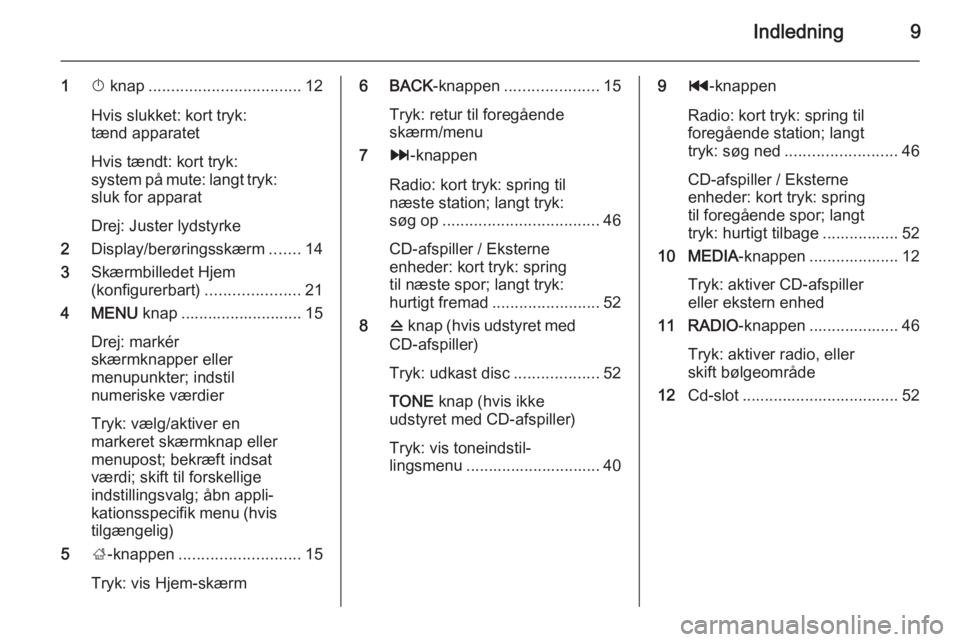
Indledning9
1X knap .................................. 12
Hvis slukket: kort tryk:
tænd apparatet
Hvis tændt: kort tryk:
system på mute: langt tryk:
sluk for apparat
Drej: Juster lydstyrke
2 Display/berøringsskærm .......14
3 Skærmbilledet Hjem
(konfigurerbart) .....................21
4 MENU knap ........................... 15
Drej: markér
skærmknapper eller
menupunkter; indstil
numeriske værdier
Tryk: vælg/aktiver en
markeret skærmknap eller
menupost; bekræft indsat
værdi; skift til forskellige
indstillingsvalg; åbn appli‐
kationsspecifik menu (hvis tilgængelig)
5 ;-knappen ........................... 15
Tryk: vis Hjem-skærm6 BACK -knappen..................... 15
Tryk: retur til foregående
skærm/menu
7 v-knappen
Radio: kort tryk: spring til
næste station; langt tryk:
søg op ................................... 46
CD-afspiller / Eksterne
enheder: kort tryk: spring
til næste spor; langt tryk:
hurtigt fremad ........................ 52
8 d knap (hvis udstyret med
CD-afspiller)
Tryk: udkast disc ...................52
TONE knap (hvis ikke
udstyret med CD-afspiller)
Tryk: vis toneindstil‐
lingsmenu .............................. 409 t-knappen
Radio: kort tryk: spring til
foregående station; langt
tryk: søg ned ......................... 46
CD-afspiller / Eksterne
enheder: kort tryk: spring
til foregående spor; langt
tryk: hurtigt tilbage ................. 52
10 MEDIA -knappen .................... 12
Tryk: aktiver CD-afspiller
eller ekstern enhed
11 RADIO -knappen .................... 46
Tryk: aktiver radio, eller
skift bølgeområde
12 Cd-slot ................................... 52
Page 11 of 139
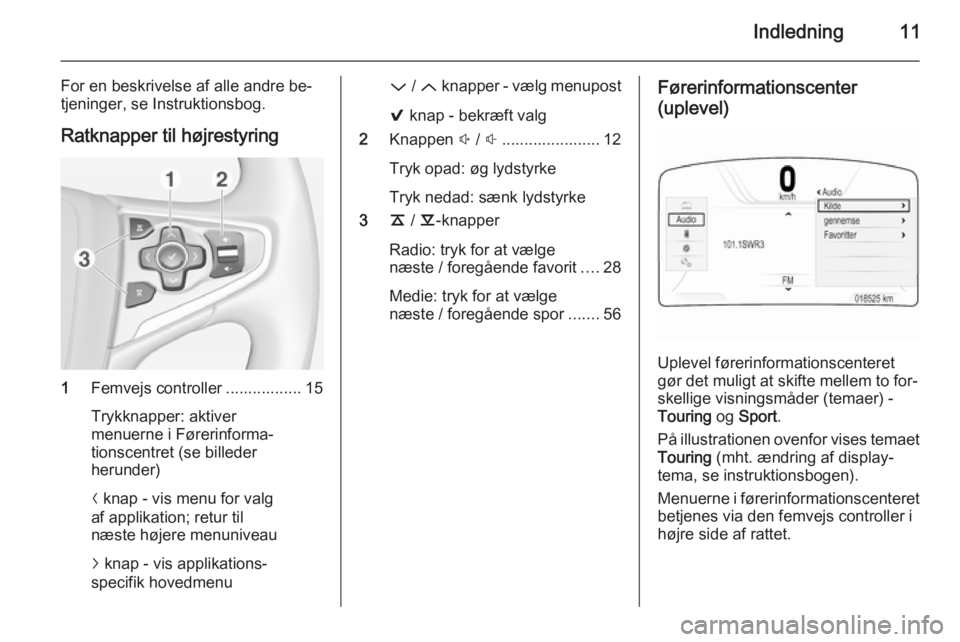
Indledning11
For en beskrivelse af alle andre be‐tjeninger, se Instruktionsbog.
Ratknapper til højrestyring
1 Femvejs controller ................. 15
Trykknapper: aktiver
menuerne i Førerinforma‐
tionscentret (se billeder
herunder)
N knap - vis menu for valg
af applikation; retur til
næste højere menuniveau
j knap - vis applikations‐
specifik hovedmenu
P / Q knapper - vælg menupost
9 knap - bekræft valg
2 Knappen ! / # ...................... 12
Tryk opad: øg lydstyrke
Tryk nedad: sænk lydstyrke
3 k / l -knapper
Radio: tryk for at vælge
næste / foregående favorit ....28
Medie: tryk for at vælge
næste / foregående spor .......56Førerinformationscenter
(uplevel)
Uplevel førerinformationscenteret
gør det muligt at skifte mellem to for‐
skellige visningsmåder (temaer) -
Touring og Sport .
På illustrationen ovenfor vises temaet Touring (mht. ændring af display‐
tema, se instruktionsbogen).
Menuerne i førerinformationscenteret
betjenes via den femvejs controller i
højre side af rattet.
Page 12 of 139

12Indledning
Førerinformationscentret har tre se‐
parate zoner:
■ Venstre zone - viser menu for ap‐ plikationsvalg
■ Midterzone - viser Infotainmentin‐ formation og bilspecifik information
(Se Instruktionsbog)
■ Højre zone - viser applikationsspe‐ cifikke menuer.
Førerinformationscenter
(midlevel)
I Førerinformationscenteret vises In‐
fotainmentrelaterede informationer
og menuer.
Menuerne på førerinformationscente‐ ret betjenes via den femvejs control‐
ler i højre side af rattet.
Brug Tænde og slukke for
Infotainment-systemet
Tryk kort på knappen X. Når der tæn‐
des for systemet, bliver den sidst
valgte Infotainment-kilde aktiv.
Slukkeautomatik
Hvis Infotainment-systemet tænder
vha. X knappen, mens tændingen er
slået fra, slukker det automatisk igen
efter 1 time.
Indstil lydstyrke
Drej på X-knappen.
Den aktuelle indstilling vises på dis‐
playet.
Når Infotainment-systemet tændes,
indstilles den sidst valgte lydstyrke,
hvis den er lavere end den maksimale startlydstyrke 3 41.Auto volume (automatisk lydstyrke)
Når automatisk lydstyrke er aktiveret
3 41, tilpasses lydstyrken automa‐
tisk for at kompensere for vej- og vind‐ støj under kørslen.
Mute
Tryk kortvarigt på knappen X for at
vælge mute-funktion for audiokil‐
derne (lydkilder).
For at annullere mute-funktionen
igen: drej på knappen X.
Driftstilstande
Radio
Tryk gentagne gange på knappen RADIO for at aktivere radiofunktion
eller skifte mellem forskellige bølge‐
områder.
Find en detaljeret beskrivelse af ra‐
diofunktionerne 3 46.
CD-afspiller
Tryk gentagne gange på MEDIA
knappen for at aktivere CD-afspille‐
ren.
Find en detaljeret beskrivelse af CD-
afspillerens funktioner 3 51.
Page 21 of 139
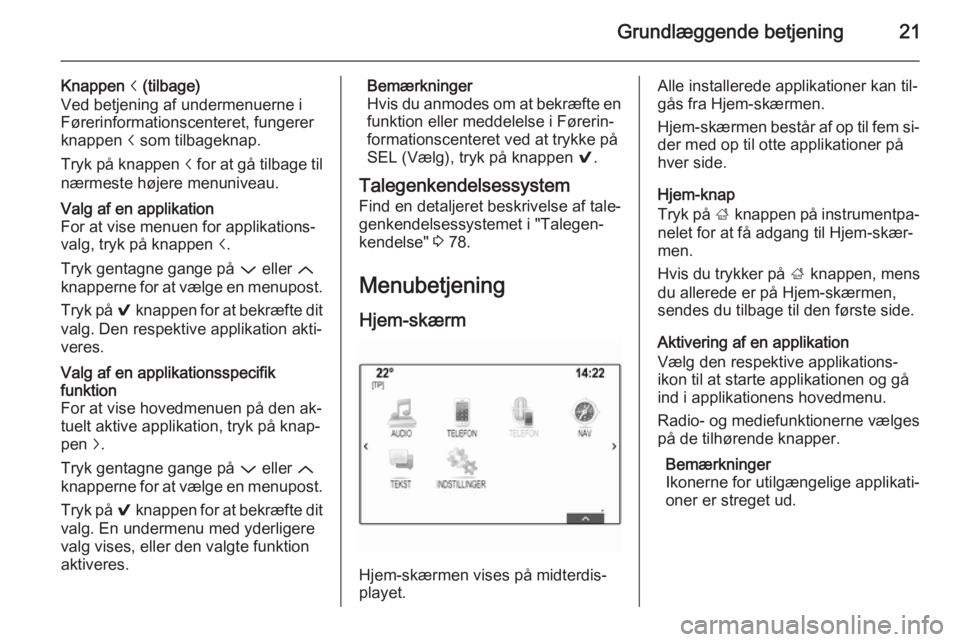
Grundlæggende betjening21
Knappen i (tilbage)
Ved betjening af undermenuerne i
Førerinformationscenteret, fungerer
knappen i som tilbageknap.
Tryk på knappen i for at gå tilbage til
nærmeste højere menuniveau.Valg af en applikation
For at vise menuen for applikations‐
valg, tryk på knappen i.
Tryk gentagne gange på P eller Q
knapperne for at vælge en menupost.
Tryk på 9 knappen for at bekræfte dit
valg. Den respektive applikation akti‐
veres.Valg af en applikationsspecifik
funktion
For at vise hovedmenuen på den ak‐
tuelt aktive applikation, tryk på knap‐
pen j.
Tryk gentagne gange på P eller Q
knapperne for at vælge en menupost.
Tryk på 9 knappen for at bekræfte dit
valg. En undermenu med yderligere
valg vises, eller den valgte funktion
aktiveres.Bemærkninger
Hvis du anmodes om at bekræfte en
funktion eller meddelelse i Førerin‐
formationscenteret ved at trykke på
SEL (Vælg), tryk på knappen 9.
Talegenkendelsessystem
Find en detaljeret beskrivelse af tale‐
genkendelsessystemet i "Talegen‐
kendelse" 3 78.
Menubetjening
Hjem-skærm
Hjem-skærmen vises på midterdis‐
playet.
Alle installerede applikationer kan til‐
gås fra Hjem-skærmen.
Hjem-skærmen består af op til fem si‐ der med op til otte applikationer på
hver side.
Hjem-knap
Tryk på ; knappen på instrumentpa‐
nelet for at få adgang til Hjem-skær‐
men.
Hvis du trykker på ; knappen, mens
du allerede er på Hjem-skærmen, sendes du tilbage til den første side.
Aktivering af en applikation
Vælg den respektive applikations-
ikon til at starte applikationen og gå
ind i applikationens hovedmenu.
Radio- og mediefunktionerne vælges
på de tilhørende knapper.
Bemærkninger
Ikonerne for utilgængelige applikati‐
oner er streget ud.
Page 28 of 139
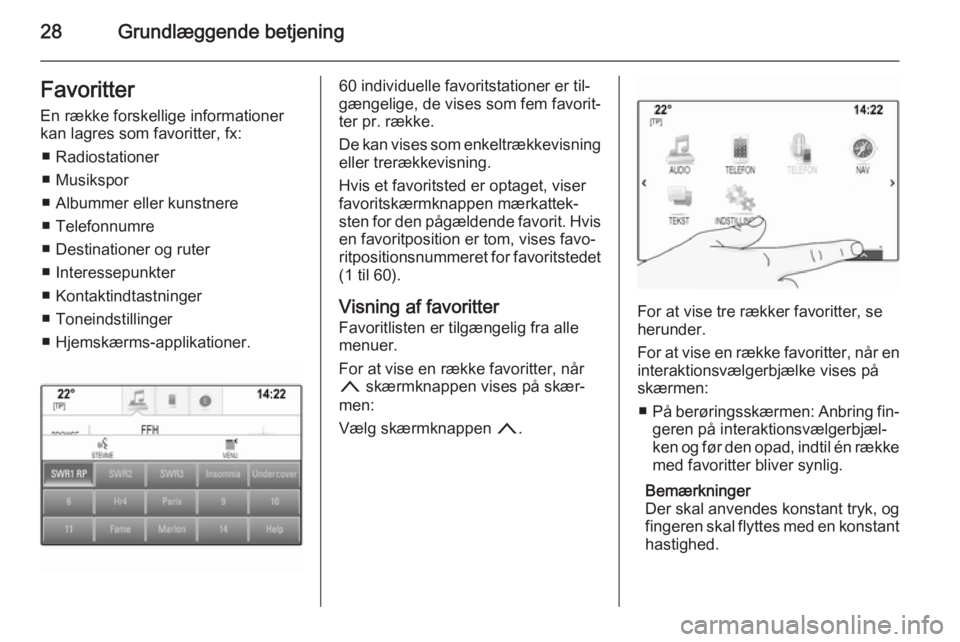
28Grundlæggende betjeningFavoritterEn række forskellige informationer
kan lagres som favoritter, fx:
■ Radiostationer
■ Musikspor
■ Albummer eller kunstnere
■ Telefonnumre
■ Destinationer og ruter
■ Interessepunkter
■ Kontaktindtastninger
■ Toneindstillinger
■ Hjemskærms-applikationer.60 individuelle favoritstationer er til‐
gængelige, de vises som fem favorit‐
ter pr. række.
De kan vises som enkeltrækkevisning
eller trerækkevisning.
Hvis et favoritsted er optaget, viser
favoritskærmknappen mærkattek‐
sten for den pågældende favorit. Hvis en favoritposition er tom, vises favo‐
ritpositionsnummeret for favoritstedet
(1 til 60).
Visning af favoritter
Favoritlisten er tilgængelig fra alle
menuer.
For at vise en række favoritter, når
n skærmknappen vises på skær‐
men:
Vælg skærmknappen n.
For at vise tre rækker favoritter, se
herunder.
For at vise en række favoritter, når en interaktionsvælgerbjælke vises på
skærmen:
■ På berøringsskærmen: Anbring fin‐
geren på interaktionsvælgerbjæl‐
ken og før den opad, indtil én række
med favoritter bliver synlig.
Bemærkninger
Der skal anvendes konstant tryk, og
fingeren skal flyttes med en konstant
hastighed.
Page 30 of 139
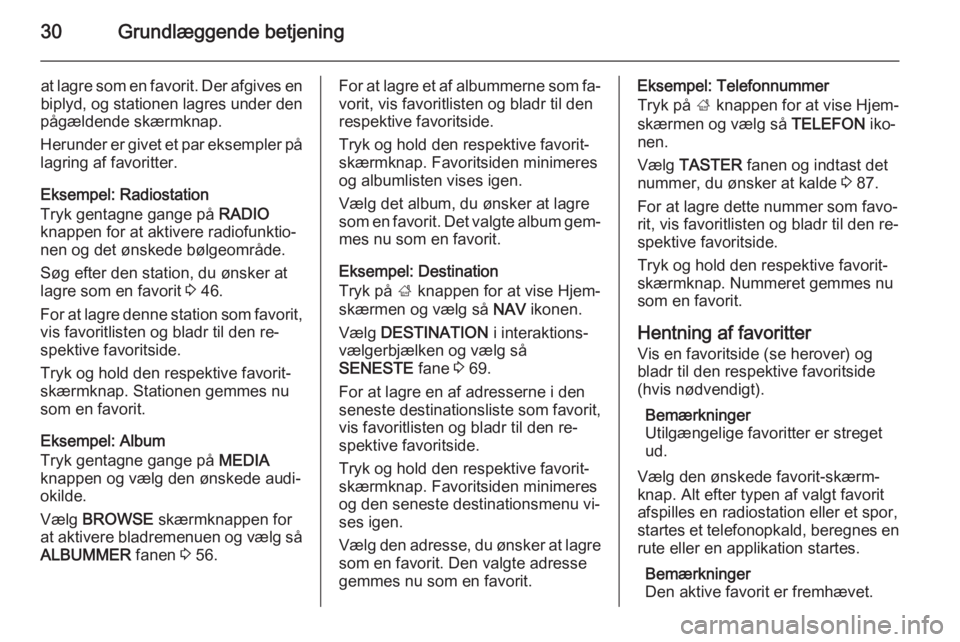
30Grundlæggende betjening
at lagre som en favorit. Der afgives en
biplyd, og stationen lagres under den
pågældende skærmknap.
Herunder er givet et par eksempler på lagring af favoritter.
Eksempel: Radiostation
Tryk gentagne gange på RADIO
knappen for at aktivere radiofunktio‐
nen og det ønskede bølgeområde.
Søg efter den station, du ønsker at
lagre som en favorit 3 46.
For at lagre denne station som favorit, vis favoritlisten og bladr til den re‐
spektive favoritside.
Tryk og hold den respektive favorit-
skærmknap. Stationen gemmes nu
som en favorit.
Eksempel: Album
Tryk gentagne gange på MEDIA
knappen og vælg den ønskede audi‐
okilde.
Vælg BROWSE skærmknappen for
at aktivere bladremenuen og vælg så
ALBUMMER fanen 3 56.For at lagre et af albummerne som fa‐
vorit, vis favoritlisten og bladr til den
respektive favoritside.
Tryk og hold den respektive favorit-
skærmknap. Favoritsiden minimeres
og albumlisten vises igen.
Vælg det album, du ønsker at lagre
som en favorit. Det valgte album gem‐
mes nu som en favorit.
Eksempel: Destination
Tryk på ; knappen for at vise Hjem-
skærmen og vælg så NAV ikonen.
Vælg DESTINATION i interaktions‐
vælgerbjælken og vælg så
SENESTE fane 3 69.
For at lagre en af adresserne i den seneste destinationsliste som favorit,
vis favoritlisten og bladr til den re‐
spektive favoritside.
Tryk og hold den respektive favorit-
skærmknap. Favoritsiden minimeres
og den seneste destinationsmenu vi‐
ses igen.
Vælg den adresse, du ønsker at lagre
som en favorit. Den valgte adresse
gemmes nu som en favorit.Eksempel: Telefonnummer
Tryk på ; knappen for at vise Hjem-
skærmen og vælg så TELEFON iko‐
nen.
Vælg TASTER fanen og indtast det
nummer, du ønsker at kalde 3 87.
For at lagre dette nummer som favo‐ rit, vis favoritlisten og bladr til den re‐
spektive favoritside.
Tryk og hold den respektive favorit-
skærmknap. Nummeret gemmes nu
som en favorit.
Hentning af favoritter
Vis en favoritside (se herover) og
bladr til den respektive favoritside
(hvis nødvendigt).
Bemærkninger
Utilgængelige favoritter er streget
ud.
Vælg den ønskede favorit-skærm‐
knap. Alt efter typen af valgt favorit
afspilles en radiostation eller et spor,
startes et telefonopkald, beregnes en rute eller en applikation startes.
Bemærkninger
Den aktive favorit er fremhævet.